推荐7个简单实用的Word技巧,能够提高你的工作效率,建议收藏
今天推荐7个简单实用的Word技巧给大家,能够有效提高你的工作效率,建议收藏。

1、分屏功能
都知道手机是有分屏功能的,这个功能使我们可以同时使用两个应用,非常的方便,可你知道Word其实也是可以分屏的,只是我们不知道而已。在【视图】功能里有个【拆分】,点击一下就可以分屏了。
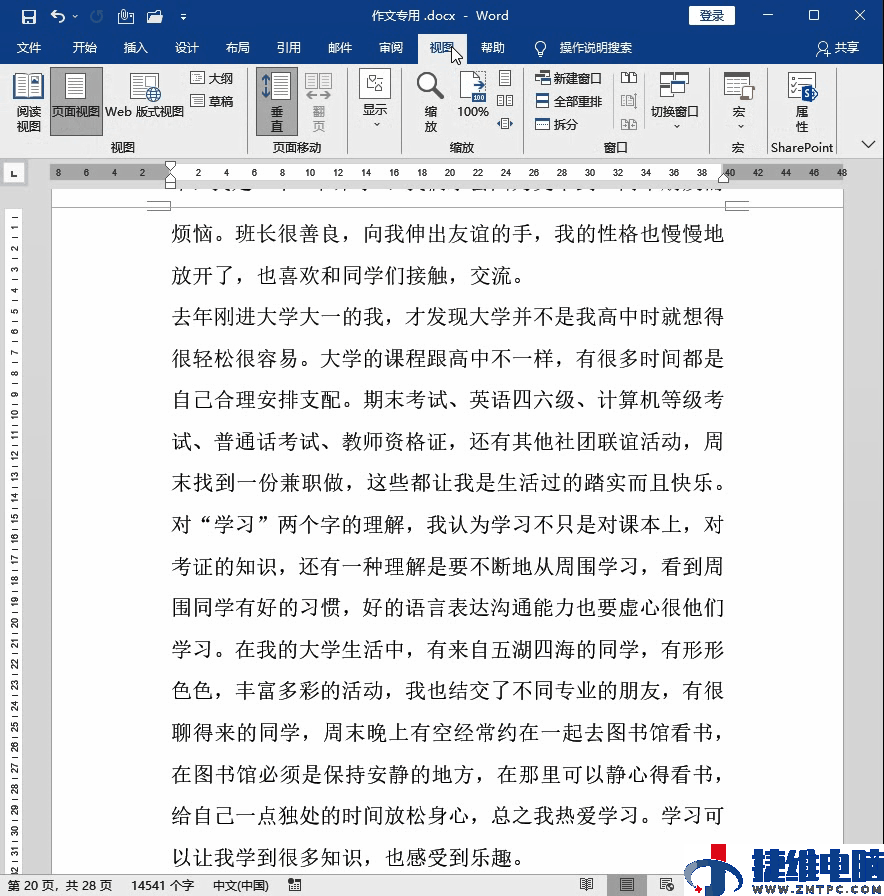
2、快速定位
如果你的文档里有200页,发现100页中有个错误需要改,这时就需要用到这个定位功能了,按快捷键F5输入要查找的页号就会自动跳转对应页。
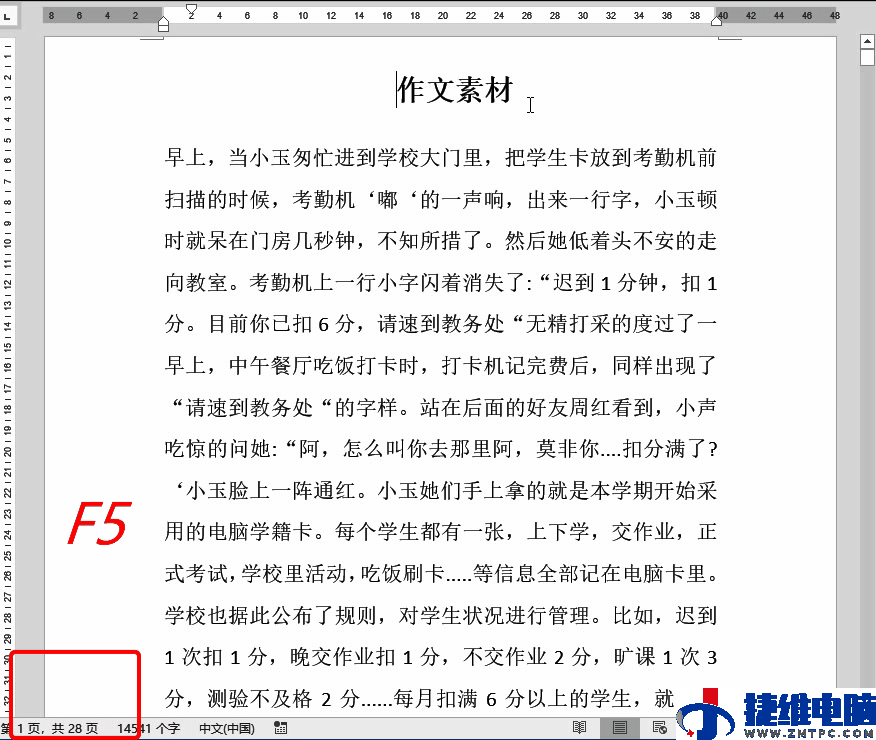
3、快速跳转第一页和最后一页
上面说了定位功能,当你在100页改了错误之后想直接跳到第一页或最后一页,可以按快捷键【Ctrl+Home和Ctrl+End】就会在第一和最后页之间相互跳转。

4、万能F4
这个功能是可以重复上一步操作,无论你上一步操作了什么按下F4都会自动帮你重复一次。
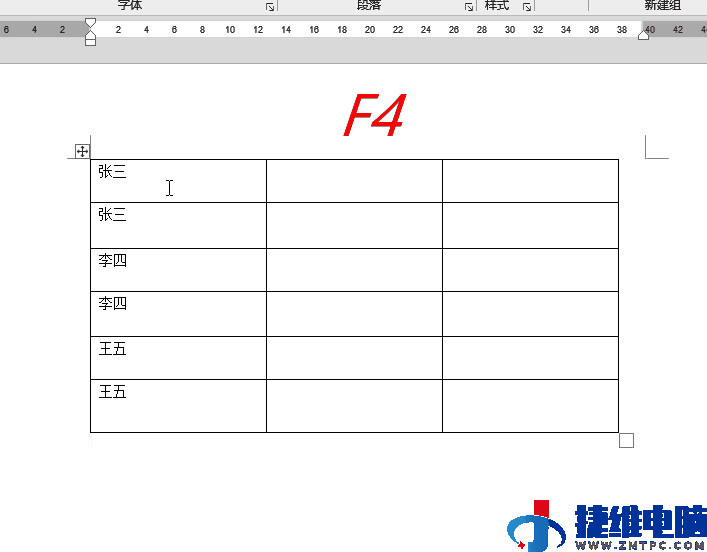
5、添加拼音
在文档中碰到不懂的字怎么办,可以用开始页的【拼音指南】功能,选中文字点下就会出现拼音,不用麻烦百度。
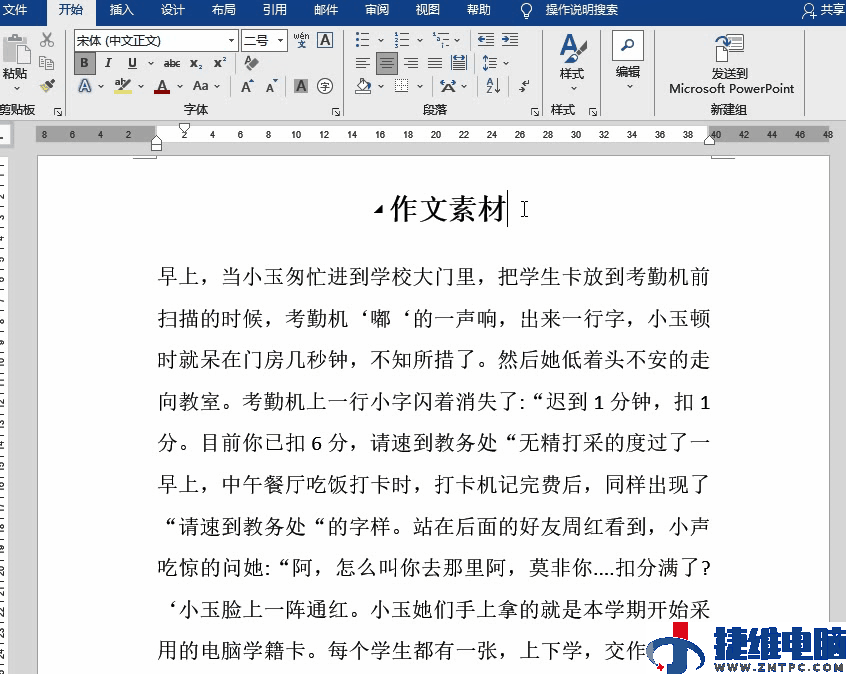
6、Word转为PDF
有时为了方便预览,需要转换为PDF文件,在保存时候可以直接将文档选择为PDF格式就可以了。

一个文档还好转换,如果需要同时转换几十个,我们可以借助“迅捷PDF转换器”,它可以批量转换所有文档,比如PDF转Word、Word转PDF、WPS转PDF等,把需要转换的文件夹拖入其中,就可以批量转换了。
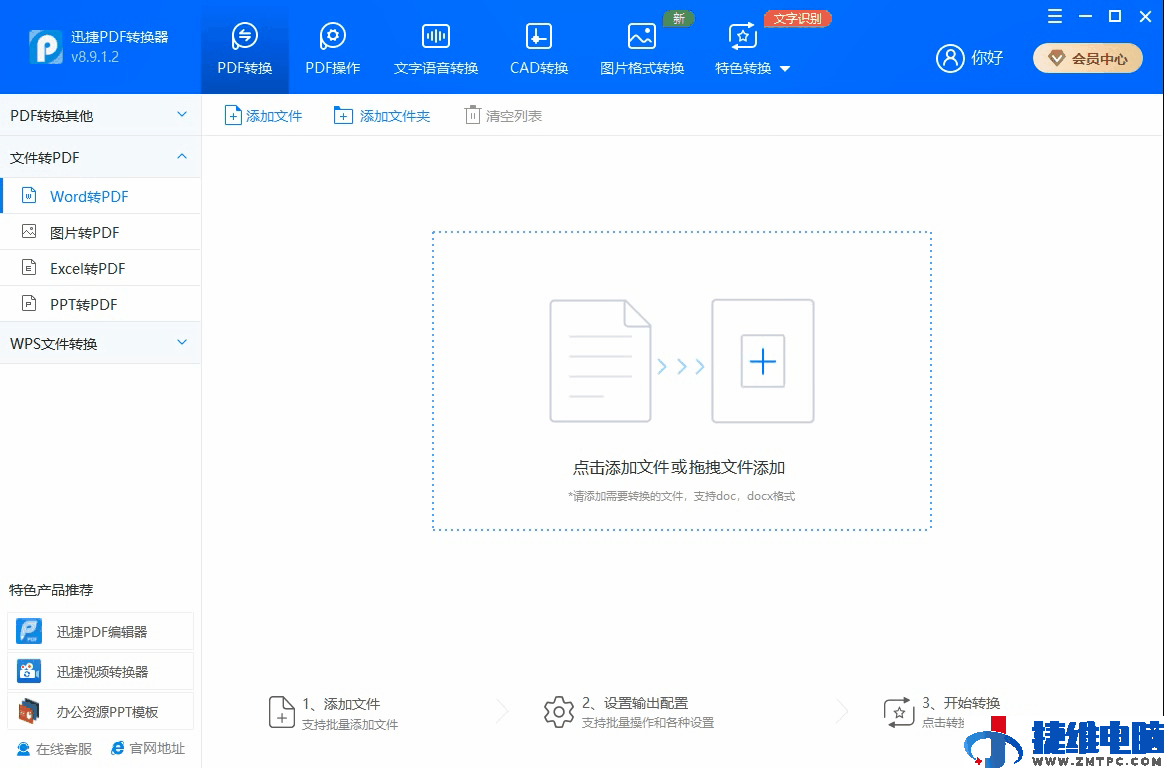
7、快速清除格式
当你想清除从网上复制过来的句子格式时,可以按【Ctrl+Shift+N】能够快速清除文字自带的格式。
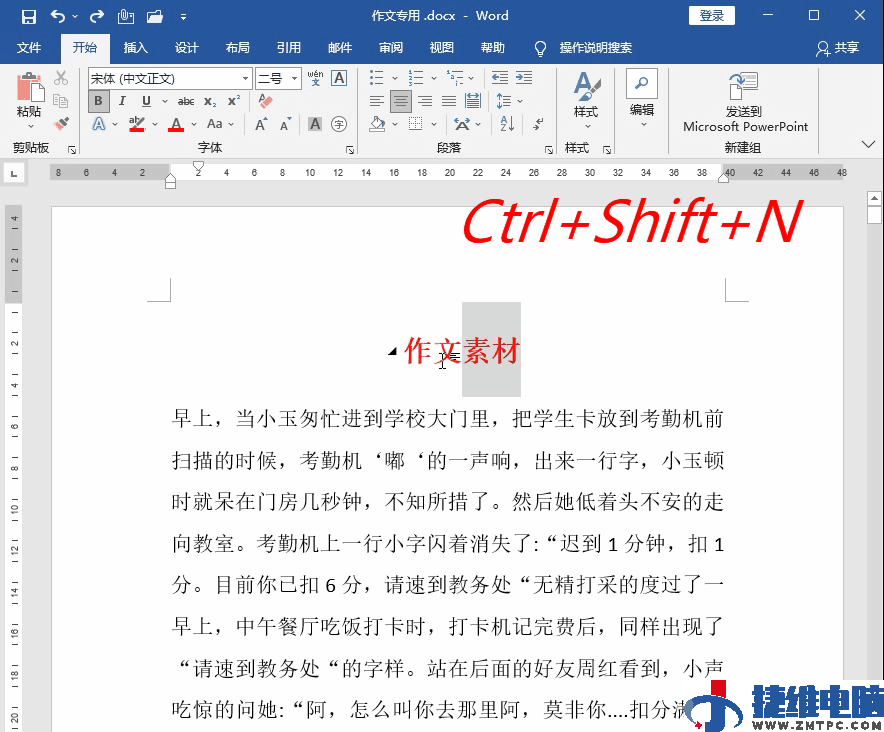

 微信扫一扫打赏
微信扫一扫打赏
 支付宝扫一扫打赏
支付宝扫一扫打赏